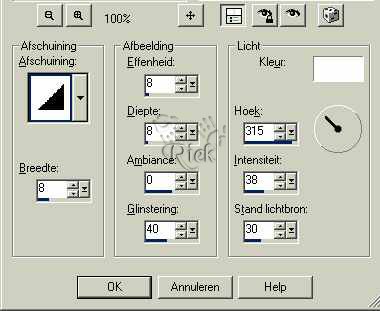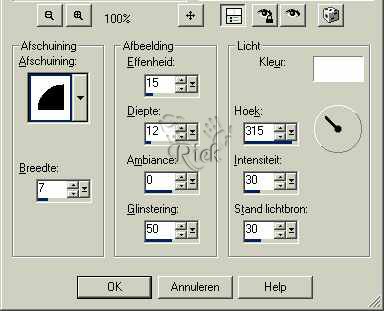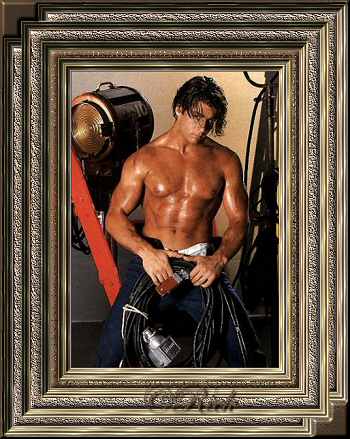Open je plaatje of gebruik het plaatje wat ik ook heb gebruikt
Zet je voorgrondkleur op #E4DCD9 en je achtergrondkleur op #684D38 en je patroon op goud of als je een eigen plaatje neem zet je voorgrondkleur dan op een lichte kleur en je achtergrond kleur op een donkerkleur
Maak een kopie van je plaatje en doe het originele weg
Afbeelding formaat wijzigen en stel hem in op 300 pixels aanpassen scherpte verscherpen
Oke we gaan beginnen als eerste gaan we de bewerking opslaan
Ga naar bestand opslaan als en sla je plaatje geef het een naam
Nu kan je tijdens het werken je bewerking regelmatig opslaan daar dit best een bewerking is waar veel randjes inzitten adviseer ik je dit te doen